Pakeiskite ekrano skiriamąją gebą sistemoje „Windows 10“.
Ekrano skiriamoji geba reiškia ekrane rodomo teksto ir vaizdų aiškumą. Esant didesnei skyrai, pvz., 1920 x 1080 pikselių, elementai atrodo ryškesni. Jie taip pat atrodo mažesni, kad ekrane tilptų daugiau elementų. Esant mažesnei skyrai, pvz., 800 x 600 pikselių, ekrane telpa mažiau elementų, tačiau jie atrodo didesni. Jis matuojamas horizontaliai ir vertikaliai pikseliais. Šiame straipsnyje apžvelgsime tris metodus, kuriuos galite naudoti norėdami pakeisti ekrano skiriamąją gebą sistemoje „Windows 10“, įskaitant GUI, ir iš komandinės eilutės.
Skelbimas
Palaikomos skiriamosios gebos skiriasi priklausomai nuo monitoriaus ir vaizdo plokštės derinio. Senų CRT monitorių ekrano skiriamoji geba paprastai yra 800 × 600 arba 1024 × 768 pikselių, jie taip pat palaiko įvairių skiriamųjų gebų rinkinį su patenkinama ekrano atnaujinimo dažnis. Šiuolaikiniai LCD monitoriai ir nešiojamųjų kompiuterių ekranai dažnai palaiko didesnę skiriamąją gebą, pvz., 4K ir 8K. Jie geriausiai veikia naudojant tam tikrą skiriamąją gebą, kuri vadinama „gimtoji skyra“. „Windows 10“ ekrano ypatybėse jis pažymėtas kaip „(Rekomenduojama)“.
Sistemoje „Windows 10“ galite atskirai keisti kiekvieno prie kompiuterio prijungto ekrano ekrano skiriamąją gebą. Tačiau atminkite, kad norint pasiekti „Microsoft Store“ ir paleisti „Store“ programas, reikalinga bent 1024 x 768 ekrano skiriamoji geba. Taip pat ekrano raiškos pakeitimas turės įtakos visiems OS registruotiems vartotojams. Tai pasaulinis pasirinkimas.
Ankstesnėse „Windows“ versijose galėjote naudoti klasikinį valdymo skydelį. Ekrano parinktis gali būti naudojama prijungtų monitorių parametrams pakeisti. Tai pasikeitė naudojant naujausias „Windows 10“ versijas. Ekrano parinktys buvo perkeltos į modernią nustatymų programą.
Norėdami pakeisti ekrano skiriamąją gebą sistemoje „Windows 10“,
- Atidaryk Nustatymų programa.
- Eikite į Sistema -> Ekranas.
- Dešinėje eikite į Ekranas skyrius.
- Jei prie kompiuterio prijungti keli monitoriai, pasirinkite reikiamą ekraną.
- Viduje konors Rezoliucija išskleidžiamajame sąraše pasirinkite norimą ekrano skiriamąją gebą, kurią norite nustatyti pasirinktam ekranui.
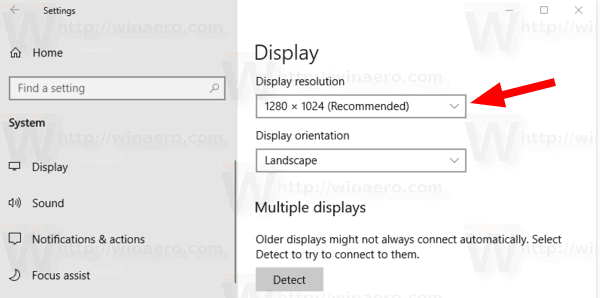
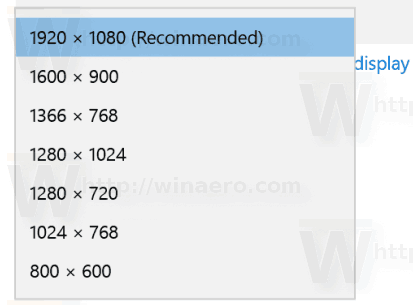
- Jei pasirinkta ekrano skiriamoji geba veikia taip, kaip tikėtasi, pasirinkite Laikykite pakeitimus kitame dialogo lange. Turėsite 15 sekundžių, kol jis automatiškai grįš į ankstesnę ekrano skiriamąją gebą.

Su tavimi baigta.
Čia yra alternatyvus būdas, leidžiantis pasirinkti norimą ekrano skiriamąją gebą iš rodymo režimų sąrašo.
Pakeiskite ekrano skiriamąją gebą naudodami ekrano režimą
- Atidaryk Nustatymų programa.
- Eikite į Sistema -> Ekranas.
- Dešinėje spustelėkite Išplėstiniai ekrano nustatymai nuoroda.

- Kitame puslapyje spustelėkite nuorodą Vaizdo adapterio savybės.
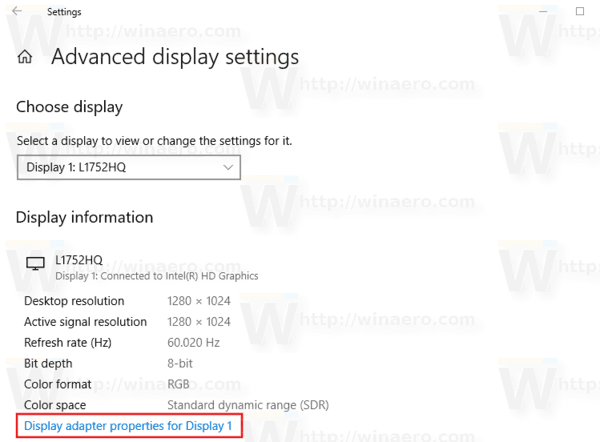
-
Ant Adapteris skirtuką, spustelėkite mygtuką Išvardykite visus režimus.
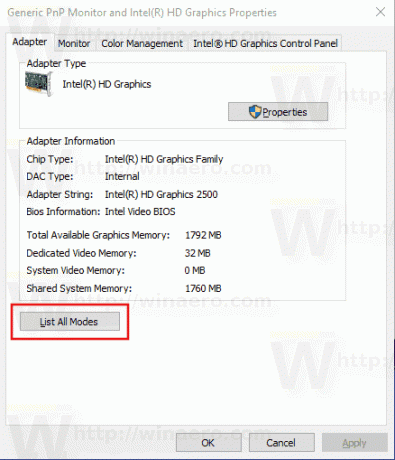
- Pasirinkite ekrano skiriamąją gebą ir rodymo režimą, tada spustelėkite Gerai.
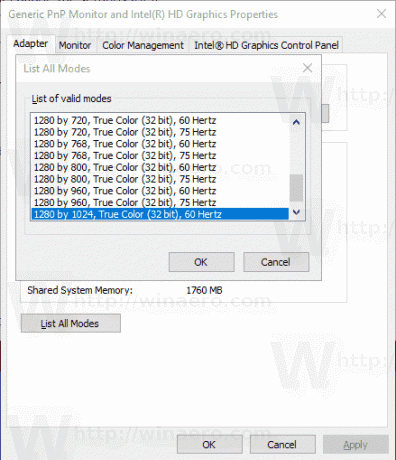
- Jei pasirinktas rodymo režimas veikia taip, kaip tikėtasi, pasirinkite Laikykite pakeitimus kitame dialogo lange. Turėsite 15 sekundžių, kol jis automatiškai grįš į ankstesnę ekrano skiriamąją gebą.
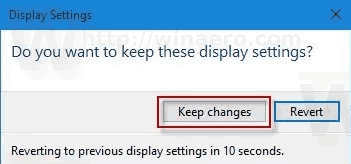
Su tavimi baigta.
Patarimas: pradedant nuo 2019 m. gegužės mėn. atnaujinimas, „Windows 10“ palaikoma kintamo atnaujinimo dažnio funkcija. Atitinkamas parinktis galite rasti nustatymuose. Žiūrėkite šį įrašą: „Windows 10“ 1903 versija palaiko kintamą atnaujinimo dažnį.
Taip pat galima keisti ekrano skiriamąją gebą iš komandinės eilutės. „Windows 10“ nėra integruotų įrankių šiai užduočiai atlikti, todėl turime naudoti QRes – mažytę atvirojo kodo programėlę.
QRes yra nedidelė programa, leidžianti pakeisti ekrano skiriamąją gebą ir rodymo režimą su komandinės eilutės argumentais. Jis gali pakeisti spalvų gylį, ekrano skiriamąją gebą ir atnaujinimo dažnį. Pagrindinė programa qres.exe yra mažas (32 kB) vykdomasis failas.
Pakeiskite ekrano atnaujinimo dažnį sistemoje „Windows 10“ iš komandų eilutės
- parsisiųsti Qres iš ČIA.
- Išskleiskite archyvo turinį į patogų aplanką, pvz. c:\apps\qres.
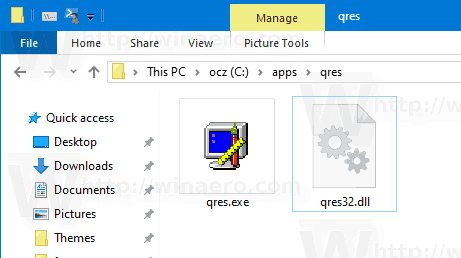
- Atblokuokite failus.
- Atidarykite naują komandų eilutę paskirties aplanke.
- Įveskite tokią komandą
qres x = 800 y = 600 f = 75. Tai nustatys800 x 600rezoliucija ir75 Hzatnaujinimo dažnis. 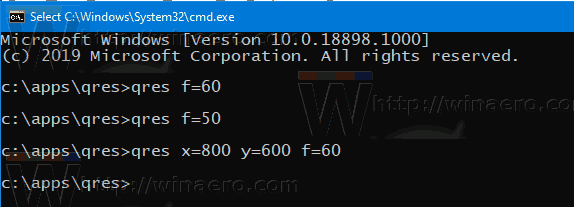
- Pakeiskite x ir y norimomis reikšmėmis, pvz.
1920dėlxir1080dėly,
Taigi, naudodami QRes, galite sukurti spartųjį klavišą, kad pakeistumėte ekrano skiriamąją gebą ir (arba) jo atnaujinimo dažnį, arba naudoti jį paketiniame faile įvairiems automatizavimo scenarijams.
Viskas.

